設定「Wi-Fi」
將 [Wi-Fi] 的 開啟/關閉鍵向右滑動設為 [開啟] 後,將顯示目前可使用的 Wi-Fi 網路清單。
長按網路名稱後,可變更各種設定值。
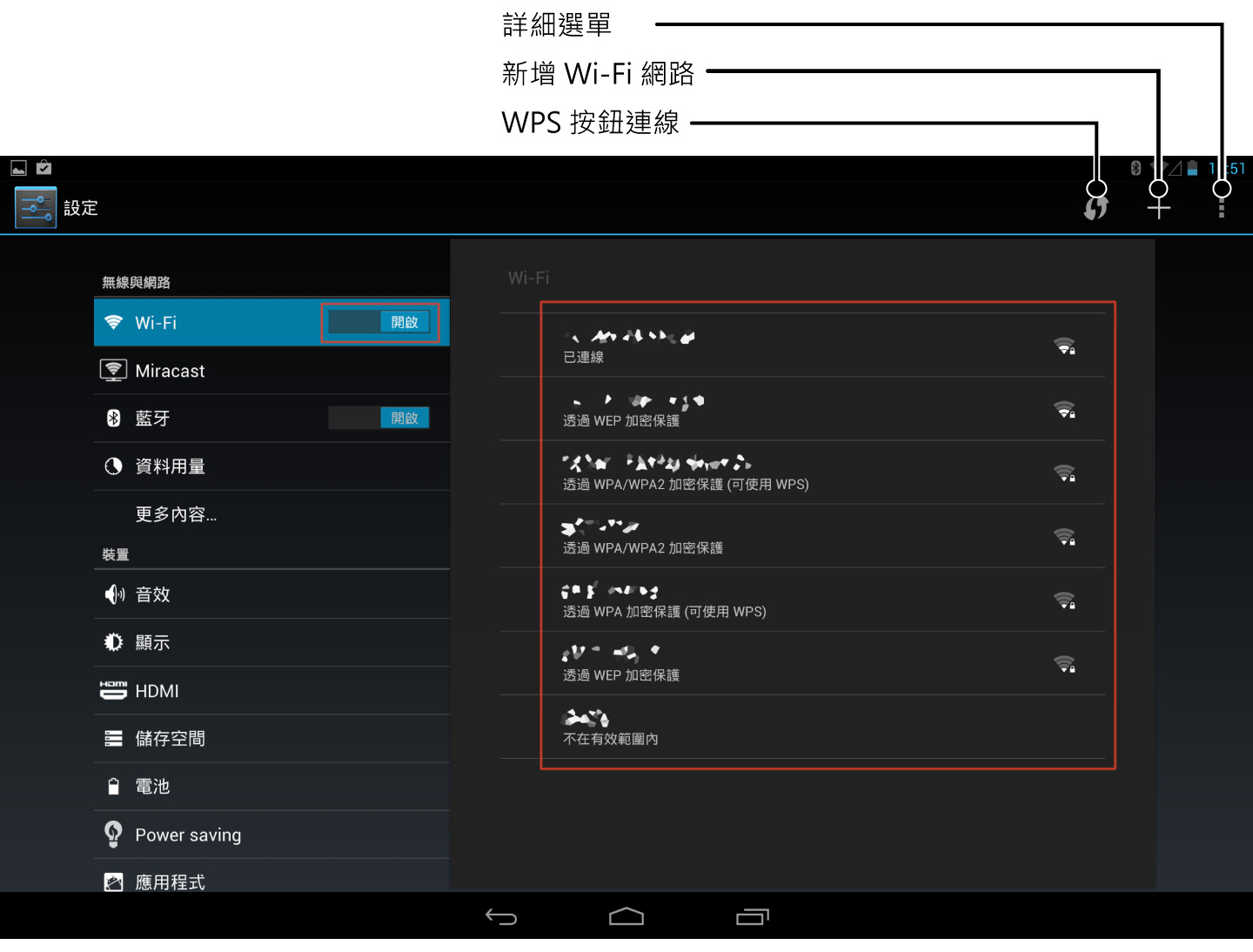
連接 Wi-Fi
1點選希望使用的 Wi-Fi 網路名稱。
若顯示上鎖圖示,則必須輸入密碼。
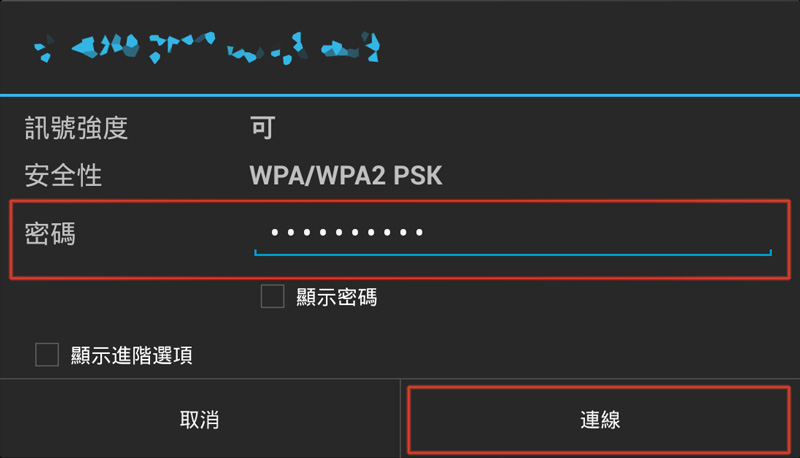
2輸入密碼後點選 [連線]。
選單
| 當 Wi-Fi 路由器設有 WPS (wi-fi protected setup) 按鍵時,點選此按鍵。點選後將顯示對話框,請按下 Wi-Fi 路由器上的 WPS 鍵。 | |
| 當收不到 Wi-Fi 路由器信號,或未廣播 SSID時,可利用手動方式新增 Wi-Fi 網路。 | |
| 設定 Wi-Fi 直連或顯示詳細設定選單。 |
詳細選單
點選畫面右上方的 ![]() 後,將顯示詳細選單。
後,將顯示詳細選單。
| 掃描 | 搜尋 Wi-Fi 網路。 |
|---|---|
| 輸入 WPS 個人識別碼 | 輸入 PIN 來連接支援 WPS 的機器。詳細操作方法請閱覽 Wi-Fi 路由器的操作說明。 |
| WiFi Direct | 不透過Wi-Fi 路由器,直接與支援 Wi-Fi Direct 的機器連線。 |
| 進階 |